
Sei alla ricerca di un software semplice ed intuitivo per registrare quello che accade sul tuo Desktop? Vuoi creare un video-tutorial mentre mostri il funzionamento di un programma sul tuo desktop? Oppure vuoi registrare un video streaming mentre lo visualizzi sul desktop, per poi salvarlo sul computer e vederlo offline quando e come vuoi?
AllMyTube è il programma ideale per chi vuole registrare e catturare video desktop in pochi e semplici click. Questo programma nasce come un “video downloader” in grado di scaricare qualsiasi video dal web sul proprio computer, con un solo clic. Ma da oggi possiede anche la funzionalità “video recorder” grazie alla quale è possibile registrare e catturare il destkop (qualsiasi zona di essa) per ottenere un video di alta qualità.
Come Registrare e Catturare Video Dekstop con AllMyTube
Passo 1. Scarica e installa AllMyTube sul tuo PC
Clicca qui per scaricare la versione demo del programma sul tuo PC Windows. Se hai un MAC, clicca qui!
La versione demo è gratuita e consente di registrare massimo 2 minuti di video.
Schermata principale del programma:

Passo 2. Registra e Cattura Video Desktop
Accedi alla sezione REGISTRA e poi clicca in alto sul pulsante REGISTRA.
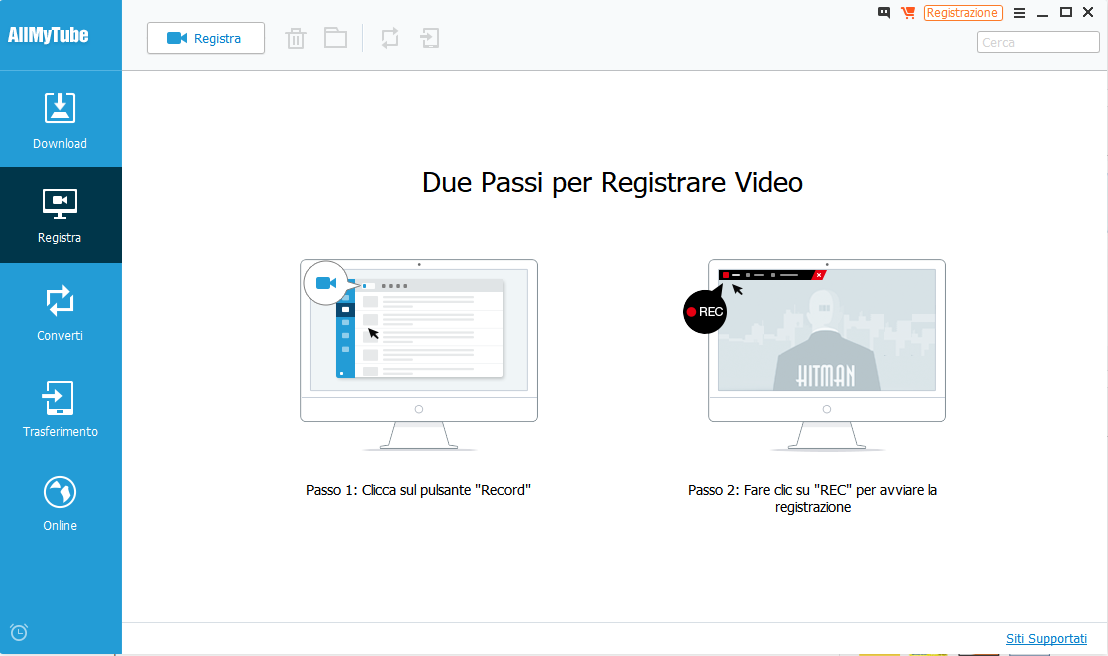
Dopo qualche secondo vedrai apparire sul tuo desktop una finestra tratteggiata che potrai posizionare dove vuoi e ridimensionarla (allargarla o rimpicciolirla) in base alla zona del desktop da registrare

Una volta posizionata la finestra di registrazione sulla zona desiderata non dovrai far altro che cliccare in alto sul pulsante REC. In questo modo potrai (in diretta) registrare lo schermo del PC con audio.
Passo 3. Salva video registrato
Al termine della registrazione del video, potrai procedere al salvataggio di esso sul tuo computer. Potrai anche convertirlo nel formato desiderato: AVI, MP4, MPEG, MKV, MOV, ecc… in modo da visualizzarlo sul dispositivo desiderato.
Tutto qui! Scarica e prova adesso AllMyTube per registrare e catturare il desktop del tuo PC Windows!
Altri software per registrare schermo del PC
Ci sono diverse altre soluzioni software (anche gratuite) per registrare lo schermo del tuo PC. Ecco alcune di esse:
- OBS Studio: Open Broadcaster Software (OBS) Studio è un software open-source e gratuito ampiamente utilizzato per lo streaming e la registrazione di video. Offre molte funzionalità avanzate e opzioni di personalizzazione. Può registrare lo schermo del PC con audio interno ed esterno.
- FlashBack Express: FlashBack Express è un’altra opzione gratuita che consente di registrare lo schermo del PC. È facile da usare e offre funzionalità di registrazione di base, inclusa la possibilità di registrare audio dal microfono e dal sistema.
- ShareX: ShareX è un software open-source che offre una vasta gamma di funzionalità, tra cui la registrazione dello schermo. Può catturare lo schermo, registrare video e fare screenshot. È altamente personalizzabile e offre molte opzioni di configurazione.
- CamStudio: CamStudio è un software gratuito per la registrazione dello schermo del PC. È facile da usare e offre funzionalità di base per registrare video dallo schermo del PC.
- Windows 10 Game Bar: Se stai utilizzando Windows 10, puoi utilizzare la Game Bar integrata per registrare lo schermo del PC. È particolarmente utile per registrare sessioni di gioco, ma può essere utilizzato anche per altre attività.

GloboSoft è una software house italiana che progetta e sviluppa software per la gestione dei file multimediali, dispositivi mobili e per la comunicazione digitale su diverse piattaforme.
Da oltre 10 anni il team di GloboSoft aggiorna il blog Softstore.it focalizzandosi sulla recensione dei migliori software per PC e Mac in ambito video, audio, phone manager e recupero dati.

Ho verificato, è al massimo (100)
Buonasera
La registrazione video è eccellente, però non mi registra la parte audio anche se nella sezione “AUDIO SISTEMA” ho settato la scheda audio del pc.
Come posso fare per avere l’audio e il video registrati assieme ?
Grazie mille
Probabilmente bisogna anche verificare il volume dell’audio di sistema, forse è a zero.
salve volevo chiedere un informazione per favore per quanto riguarda l’audio bisogna per forza comprare un microfono o c’è qualche altro modo
Anche le casse integrate nel PC possono essere usate per registrare l’audio… possono infatti funzionare anche come “microfono”